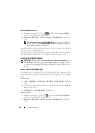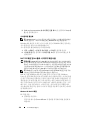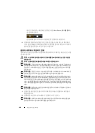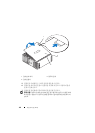136 소프트웨어 재설치
3
파일명
DSRIRRemv2.exe
를
더블
클릭하십시오
.
주 : 로컬 관리자로 로그온하지 않은 경우 관리자로 로그온하라는 메시
지가 나타납니다 . 끝내기를 클릭한 다음 로컬 관리자로 로그온하십시오 .
주 : PC 복원에 사용되는 파티션이 컴퓨터 하드 드라이브에 존재하지 않
는 경우 , 파티션이 존재하지 않는다는 메시지가 나타납니다 . 끝내기를
클릭하십시오 . 삭제할 파티션이 없습니다 .
4
하드
드라이브의
PC
복원
파티션을
제거하려면
확인을
클릭하십시오
.
5
확인
메시지가
나타나면
예를
클릭하십시오
.
PC
복원
파티션이
삭제되며
사용
가능한
새
디스크
공간이
하드
드라이
브의
여유
할당
공간에
추가됩니다
.
6
Windows
탐색기에서
로컬
디스크
(C)
를
마우스
오른쪽
단추로
클릭하
고
등록
정보를
클릭하여
디스크
공간이
여유
공간에
표시된
증가
값만
큼
추가되었는지
확인하십시오
.
7
마침을
클릭하여
PC
복원
제거
창을
닫고
컴퓨터를
재시작하십시오
.
Windows Vista: Dell 출하 시 이미지 복원
1
컴퓨터를
켜십시오
. Dell
로고가
나타나면
<F8>
키를
여러
번
눌러
Vista
고급
부팅
옵션
창에
액세스하십시오
.
2
Repair Your Computer(
컴퓨터
복구
)
를
선택하십시오
.
시스템
복구
옵션
창이
나타납니다
.
3
키보드
레이아웃을
선택하고
Next(
다음
)
를
클릭하십시오
.
4
복구
옵션에
액세스하려면
로컬
사용자로
로그인하십시오
.
명령
프롬
프트에
액세스하려면
사용자
이름
필드에
administrator
를
입력한
다음
OK(
확인
)
를
클릭하십시오
.
5
Dell Factory Image Restore(Dell
출하
시
이미지
복원
)
를
클릭하십시오
.
주 : 구성에 따라 Dell Factory Tools(Dell 출하 시 도구 ) 를 선택한 다음
Dell Factory Image Restore(Dell 출하 시 이미지 복원 ) 를 선택해야 할 수
있습니다 .
Dell
출하
시
이미지
복원
시작
화면이
나타납니다
.
6
Next(
다음
)
를
클릭하십시오
.
데이터 삭제 확인 화면이 나타납니다 .
주의사항 : 출하 시 이미지 복원을 계속 진행하지 않으려는 경우 Cancel( 취
소 ) 을 클릭하십시오 .